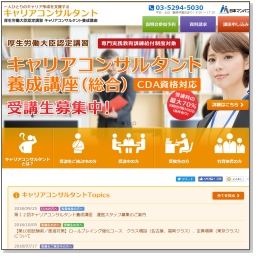キャリアコンサルタント試験にWEB(ネット)から申し込み完了
キャリアコンサルタントの試験のWEB(ウェブ)での申し込みが完了しました。
個人的に、分かりにくかった顔写真と養成講座の修了書のPDFへのやり方・アップロードについての申し込み方法の情報もありますので参考にして下さい。
まず、申し込む受験機関は2つあります。
こちらで大きな流れはまとめていますので参考にして下さい。
自分は日程的にJCDAのほうを選びました。
申し込み方法で分かりにくかった顔写真と養成講座の修了書のPDFのやり方についてまとめます。
申し込みの流れとやり方
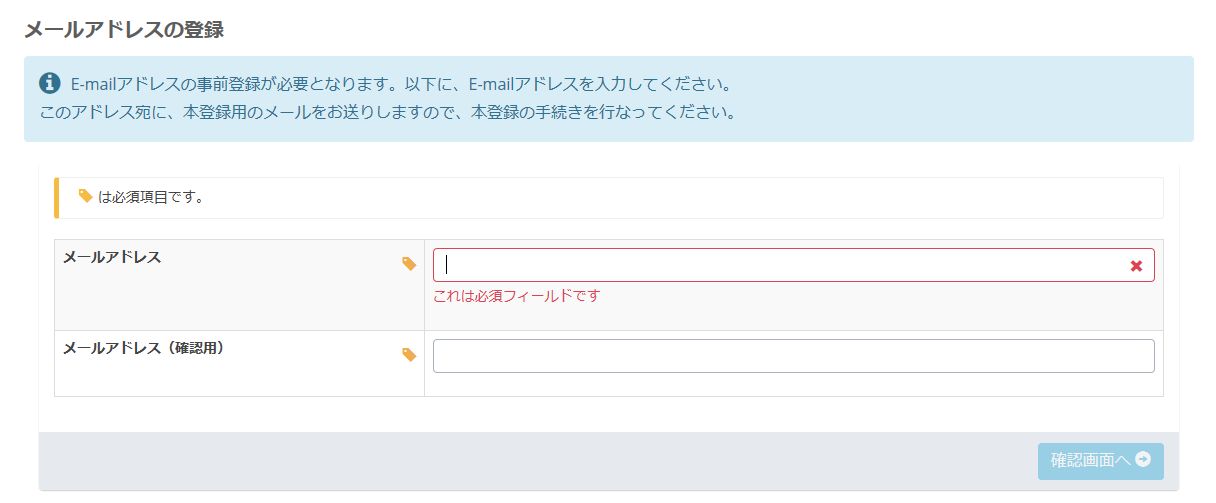
自分はここでスマホのほうのメルアドを入れてしまい、大失敗しました。
顔写真のjpegもpdfもスマホからやるという能力も無いのにスマホでしたことで、入力全部やり直しするはめに・・・。
スマホからでも出来るという方はスマホのメルアドでいいと思いますが、通常パソコンで写真の処理やPDFをする場合はパソコンのほうが無難かとおもいます。
メールが届いてるはずのでクリックして受験者登録をします。順番に入力していきます。個人的に難しいところはなかったです。
個人情報の入力からはじまり、希望受験の場所や、お金のことなど、選んでいきます。
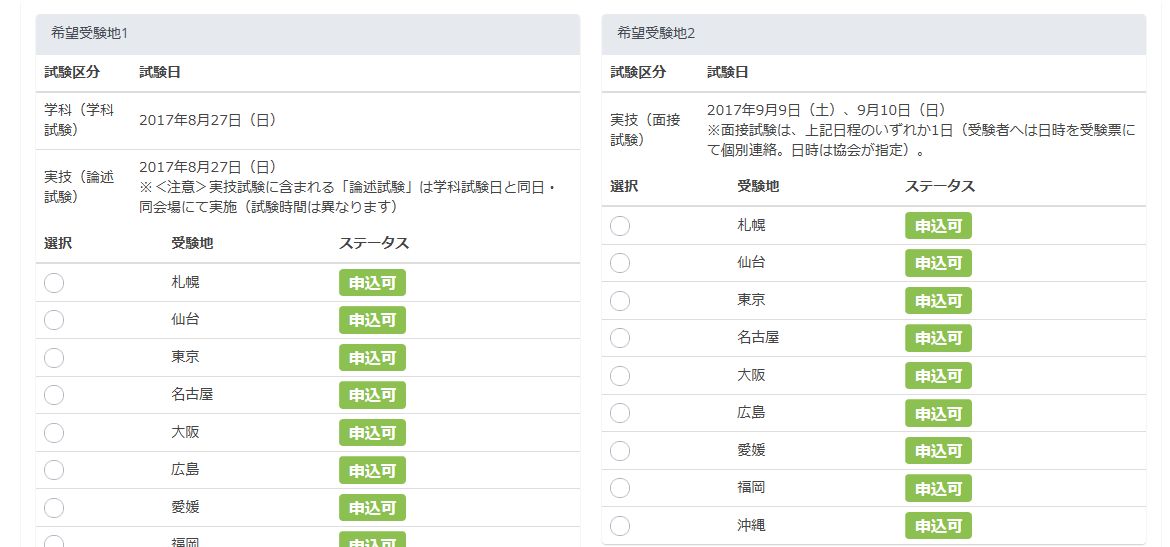
正しい撮り方がのっているのでそのとおりにする。
私もスマホでとってパソコンのメルアドに送ってから、jpeg保存して、サイズを確認して送りました。
問題はこれでした。スマホで撮った写真をどうしたらPDFできるのか分からず、心が折れかけて、もう郵送にしようとしたら、自分の中に入ってるアプリのdropboxを使えば、取り込んだ画像をスキャンするというのを使って、PDF保存を選択すれば簡単にPDFが作れることが判明したのです。
私は最初に画像をとってからスキャンしてPDF保存を選びましたが、ドロップボックスの下真ん中の「+」マークを押せば、ドキュメントをスキャンがあるのでそちらの方でもできます。
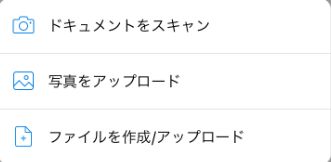
ドキュメントをスキャンを押す→(カメラへの許可をしておく)→修了書をとる→右上の次へを押す→ファイル形式をPDFを選択して右上の保存を押す。
これでできます。これを後は自分のパソコンのドロップボックスからみてもいいですし、パソコンに導入してない人は、PDFを選択してメールで送れるので簡単です。
他にもPDFに出来るアプリはあるようなのでそれでもいいですね。
写真はだめだったら、また連絡があるのようなので、早め早めに申し込んでおきましょう。
そして受験料も払うのを忘れないようしましょう。後は試験勉強をがんばるだけですね!一緒に頑張りましょう。